C3系列控制器安装指南
- 格式:doc
- 大小:9.15 MB
- 文档页数:32
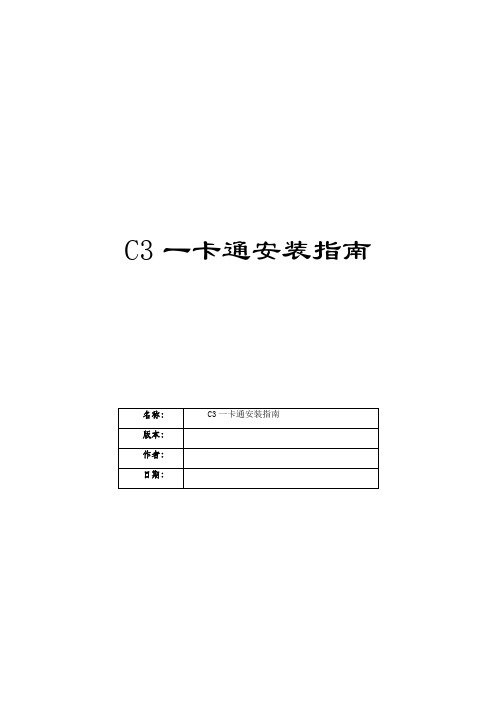
C3一卡通安装指南名称:C3一卡通安装指南版本:作者:日期:修改记录表序号:页号:修改日期:页码章节修改内容摘要新版修改:审核:批准:前言本手册主要用于指导第一次使用达实C3一卡通产品的用户如何一步一步完成C3一卡通软件的安装,当然对于已使用过达实一卡通产品的用户,也可以作为参考, 其中包含如下内容:安装前需要准备哪些工作如何安装SQL Server数据库服务器(包括SQL Server2000和SQL Server2005)如何安装C3一卡通软件服务端以及对服务端的配置如何安装C3一卡通软件客户端如何进行系统初始化操作(包括初始化系统卡和系统子卡)如何对数据库进行备份与恢复希望本手册能为用户提供一些帮助,如有问题,请批评指正!目录一、安装前的准备 (1)1.1操作系统系统配置要求 (1)1.2安装流程 (1)1.3术语解释 (1)二、安装数据库服务器 (2)2.1电脑中未安装SQL Server数据库服务端关键安装步骤 (2)2.2电脑中已安装SQL Server数据库服务端关键操作步骤 (4)三、安装C3服务端 (7)3.1首次安装 (7)3.2安装维护(非首次安装) (8)四、配置C3服务端 (8)五、安装C3客户端 (10)六、系统初始化操作 (10)七、数据库备份与恢复 (11)7.1在帐套管理中备份与恢复 (11)7.2直接在SQL Server中备份 (13)一、安装前的准备1.1 操作系统系统配置要求服务端硬件配置:中央处理器(CPU ):Pentium4 2.0以上 内存(RAM ): 1G 以上硬盘(Hard Disk ): 500M 以上剩余空间客户端硬件配置:中央处理器(CPU ):Celeron 2.0G 以上 内存(RAM ): 256M 以上硬盘(Hard Disk ): 500M 以上剩余空间软件配置:Windows 操作系统(Win2000/2003 /XP )并以Administrator 身份登录操作系统1.2 安装流程1.3 术语解释1、 帐套:在C3系统中为数据库实体指定的一个别名,以方便操作员在C3帐套管理系统中可以根据帐套安装SQL Server 数据库服务端安装C3一卡通软件服务端配置C3一卡通软件服务端(建帐套)安装C3一卡通软件客户端进行系统初始化操作名直接对数据库进行备份、恢复、数据整理等操作2、卡格式化:也称锁卡,即对新出厂白卡进行初始化操作,只有对新出厂的白卡进行卡格式化后才能在C3系统中进行正常发卡(包括系统子卡和用户卡)3、系统卡:也称系统母卡,用于初始化系统用,每个系统只有一张系统卡,且互不相同,由达实公司直接发出4、系统子卡:主要用于初始化设备用,可以由C3系统操作员发卡生成系统子卡二、安装数据库服务器达实C3一卡通软件支持SQL Server 2000/20052.1电脑中未安装SQL Server数据库服务端关键安装步骤(1)SQL Server 2000 的安装启动SQL Server 2000安装程序,点击下一步,当安装到如下图所示步骤时注意选择本地计算机:点击下一步,当安装到如下图所示步骤时选择服务器和客户端工具:点击下一步,当安装到如下图所示步骤时如果不选择默认,必须记下输入的实例名点击下一步,当安装到如下图所示步骤时请选择混合模式,并记住sa 密码点击“下一步”直到安装完成(2)SQL Server 2005 的安装启动SQL Server 2005安装程序,点击下一步,当安装到如下图所示步骤时请选择SQL Server Database Services(S)和工作站组建、联机丛书和开发工具,建议全部选择点击下一步,当安装到如下图所示步骤时如果选择命名实例,请记下实例名点击下一步,当安装到如下图所示步骤时请选择混合模式,并记住sa密码点击“下一步”直到安装完成2.2 电脑中已安装SQL Server数据库服务端关键操作步骤查看SQL Server验证模式,如果验证模式为Windows身份验证模式,则必须修改为混合验证模式,具体步骤如下:(1)查看SQL Server 2000验证模式:第一步打开SQL Server企业管理器,右键点击已注册的SQL Server服务第二步点击编辑SQL Server注册属性,修改身份验证模式和sa密码第一步打开SQL Server Management Studio,在左边服务器名称上点击鼠标右键,选择属性第二步选择安全性页面,修改服务器身份验证为SQL Server 和Windows 身份验证模式第三步在左边的服务器列表中,选择安全性→登录名目录,设置sa登录密码注意:当删除SQL Server后重新安装报错:“前一个安装处于挂起状态致使新的安装无法进行”时,处理方法如下:∑将Program files里面Microsoft SQL Server的那个目录删除∑点击开始→运行→输入regedit,进入注册表找到HKEY_CURRENT_USERS\Software\Microsoft\ Microsoft SQL Server项目,将此项删除∑找到HKEY_LOCAL_MACHINE\Software\Microsoft\Microsoft SQL Server,将此项删除∑找到HKEY_LOCAL_MACHINE\SYSTEM\CurrentControlSet\Control\Session Manager\ PendingFileRenameOperations项目,将此项删除∑重启电脑后重新安装SQL Server三、安装C3服务端3.1 首次安装第一步启动安装程序,当进行到如下图所示的步骤时,选择服务端安装或全部安装第二步点击下一步完成安装3.2 安装维护(非首次安装)这种情况必须首先删除现有的C3一卡通程序,然后再进行正常安装;第一步启动C3安装程序,当出现如下界面时选择“删除”第二步删除安装完成后再进行正常安装四、配置C3服务端第一步点击【开始】→【程序】→【C3企业版智能系统】或【C3V2006标准版】→【帐套管理】,出现如下图所示界面第二步在服务器栏中输入“电脑名称\ 数据库实例名”,如果在安装时没有特别设置,一般默认为电脑名称,登录名一般为sa;点击【连接】开始连接数据库,连接数据库成功后出现如下图所示的密码验证界面第三步进入帐套管理系统新建帐套,点击工具栏【新建】按钮◆帐套编号:帐套的内部标识,具有唯一性,数字型,不可为空。

iFLEX C3控制器使用说明书使用说明书V1.0徐州赫思曼电子有限公司2010年12月版本记录时间编写人员校对人员版本信息说明2008-1 郑达标杨玉杰V1.0 初始版本2009-3 杨玉杰V1.1 增加PLC browser功能参数管理器更改扩展板功能2010-12 杨玉杰V1.2 更改端口配置表增加I/O跳线板说明增加IIC_MEMORY_PAGE_WRITE函数增加IIC_MEMORY_PAGE_READ函数更改电流反馈A/D转换值和实际电流值对应关系目录1 硬件介绍.....................................................- 3 - 1.1 功能模块. (3)1.2 输入输出端口分配 (5)1.3 端口技术参数 (6)1.3.1 电源接口..............................................- 6 -1.3.2 通信接口..............................................- 7 -1.3.3 PWM输出/开关量输出/开关量输入接口.....................- 7 -1.3.4 开关量输出/开关量输入接口.............................- 8 -1.3.5 集电极开路开关量输出/计数器输入接口/电流反馈输入......- 8 -1.3.6 模拟量输入接口........................................- 9 -1.3.7 RS232接口............................................- 10 -1.3.8 扩展板.............................................- 11 -2 IFLEX C3模拟盒.............................................- 17 -3 系统软件介绍................................................- 19 - 3.1概述.. (19)3.2 软件安装 (19)3.2.1CoDeSys软件安装......................................- 19 -3.2.2 Target安装..........................................- 24 - 3.3 C O D E S YS软件介绍 (27)3.3.1 程序结构.............................................- 27 -3.3.2 变量声明.............................................- 29 -3.3.3 数据类型.............................................- 31 -3.3.4 库函数管理...........................................- 32 -3.3.5 PLC Browser..........................................- 36 -3.3.6 Target设置...........................................- 40 -3.3.7 Parameter manager....................................- 45 -3.3.8 PLC Configuration....................................- 48 - 3.4 编写一个小程序 (51)3.4.1控制灯的闪烁.........................................- 51 - 3.5 C O D E S YS 在线调试.. (58)3.5.1 Login................................................- 58 -3.5.3 Run..................................................- 59 -3.5.4 Stop.................................................- 59 -3.5.4 Reset 和 Reset(Cold).................................- 59 -3.5.5 Reset (Original)....................................- 59 -3.5.6 Toggle breakpoint....................................- 59 -3.5.7 Step in,Step over....................................- 59 -3.5.8 Write value,Force value,Release force................- 60 -3.5.9 Create boot project..................................- 60 -3.5.10 Write file to PLC..................................- 62 - 3.6 CAN设备配置 (63)3.7.1添加一个支持CAN2.0A通讯协议的设备...................- 63 -3.7.2添加一个支持CAN2.0B 通讯协议的设备...................- 65 -3.7.3 配置CAN设备.........................................- 65 -3.7.4 通过Codesys 代码实现CAN 数据的收发..................- 69 - 3.7 I CAN6T OOL 介绍. (47)3.5.1上传HEX格式文件至控制器.............................- 47 -3.5.2 将HEX格式文件转换为二进制文件.......................- 50 -3.5.3 读入控制器FLASH中指定地址的内容,以16进制格式显示..- 51 -3.5.4校验上传的HEX文件是否正确...........................- 52 -3.5.5控制器FLASH存储器擦除...............................- 53 -3.5.6 参数管理器...........................................- 55 -4 附录........................................................- 58 -A I CAN6E XT L IB.LIB库介绍 (58)B I FLEX C3外形尺寸图 (73)1硬件介绍iFlexC3是一款适用于工程机械控制的可编程控制器,设计可靠,具有多种标准电气接口,可根据应用需求进行灵活配置。

INSTALLATION MANUAL BRC315D7BRC315D7Remote controller4PW64948-1 – 10.2010Installation manual1The English text is the original instruction. Other languages are translations of the original instructions.The equipment is not intended for use in a potentially explosive atmosphere.The kit includes the following parts:1.Remove the upper part of remotecontroller (Refer to figure 1)Insert a minus screwdriver into the slots (1) in the lower part of the remote controller (2 places), and remove the upper part of the remote controller.2.Fasten the remote controller (Referto figure 2)For the field supplied switch box, use optional accessory KJB111A or KJB211A.BRC315D7Remote controllerInstallation manualLEAK S, FIRE OR OTHER DAMAGE TO THE EQUIPMENT. BE SURE ONLY TO USE ACCESSORIES MADE BY DAIK IN WHICH ARE SPECIFICALLY DESIGNED FOR THE USE WITH THE EQUIPMENT AND HAVE THEM INSTALLED BY A PROFESSIONAL.IF UNSURE OF INSTALLATION PROCE-DURES OR USE, ALWAYS CONTACT YOUR DEALER FOR ADVICE AND INFORMATION.1for exposed mounting, fasten with the 2 included wood screws (Ø4x30) and plugs.2for flush-mounting, fasten with the 2 included machine screws (M4x16).NOTEChoose the flattest place possible for the mounting surface. Be careful not to distort the shape of the lower part of the remote controller by overtightening the mounting screws.Installation manual 2BRC315D7Remote controller 4PW64948-1 – 10.20103.Wire the indoor unit (Refer to figure 6) Connect the terminals on top of the upper part of the remote controller (P1, P2), and the terminals of the indoor unit (P1, P2). (P1 and P2 do not have polarity.) Wiring specifications4.Reattach the upper part of theremote controllerRefer to figure 4.First begin fitting from the clips at the bottom.If controlling 1 indoor unit or 1 group of indoor units with 2 remote controllersChange the MAIN/SUB changeover switch setting as described below (Refer to figure 3).Set 1 remote controller to "main", and the other to "sub".1indoor unit2lower part of the remote controller3upper part of the remote controller4wired from the rear5wired from the top6notch the part for the wiring to pass through with nippers, etc.NOTE When wiring, run the wiring away from the power supply wiring in order to avoidreceiving electric noise (external noise).NOTE Peel the shield for the part that has to pass through the inside of the remotecontroller case ( l ). Refer to figure 5.NOTE 1.The switch box and wiring forconnection are not included.2.Do not directly touch the PC boardwith your hand.1Main remote controller (factory set)2Sub remote controllerNOTE 1.If controlling with 1 remote controller,be sure to set it to "main".2.Set the remote controller before turningthe power supply on."88" is displayed for about 1 minute when the power supply is turned on. During this time the remote controller can not be operated.BRC315D7Remote controller4PW64948-1 – 10.2010Installation manual35.Field settingsIf optional accessories are mounted on the indoor unit, the indoor unit setting may have to be changed. Refer to the instruction manual for each optional accessory.Refer to figure 7.Procedure (Refer to figure 7)1FIELD SET MODE is entered.2button.3During group control, when setting by eachoperation is unnecessary when setting bygroup.)456" button once and the present7button to return to the NORMALMODE.ExampleIf during group setting and the time to clean the airfilter is set to FILTER CONT AMINA TION - HEAVY,SET MODE NO. to "10", FIRST CODE NO. to "0",and SECOND CODE NO. to "02".a Unit NOb First Code NOc Second Code NOd Mode NOe Field set modeNOTE 1.Setting is carried out in the groupmode, however, if the mode numberinside the parentheses is selected,indoor units can also be setindividually.2.The SECOND CODE number is set to"01" when shipped from the factory.3.Do not make any settings not given inthe table.4.Not displayed if the indoor unit is notequipped with that function.5.When returning to the normal mode,"88" may be displayed in the LCD inorder for the remote controller toinitialize itself.6.It is not possible to change fieldsettings on the remote controller thatis set to "sub".7.Changing of operation mode may notbe available for some models.8.Do not set the filter type as standardfilter on FWF+FWC types.Installation manual 4BRC315D7Remote controller 4PW64948-1 – 10.20106.Enabling the operation changebutton (Refer to figure 3)Cut off the jumper wire (J8) at the the top right corner of the remote controller PCB to enable the customer7.Enabling auto mode heating/cooling display (Refer to figure 3)shown when the unit is in heating or cooling mode.If jumper "J5" is cut, the heating or cooling icon will also be shown while the unit is in auto mode.N OTESit is better to cut jumper "J8" to havecontrol with the wired remote controller.BRC315D7Remote controller4PW64948-1 – 10.2010Installation manual5(*)Setting is carried out in the group mode, however, if the mode number inside the parentheses is selected, indoor units can also be set individually.(†)The SECOND CODE number is set to "01" when shipped from the factory.(‡)Can not be selected on FWF and FWC units.4PW64948-1 10.2010C o p y r i g h t 2010D a i k i n。


K2门禁系统安装与调试手册地址:中国.福州.鼓楼.铜盘.软件大道89号.软件园. A区28号楼电话:86-591-87986560,87986561网站:邮编:350003一、说明K2型门禁控制器是福州明华信息科技有限公司根据市场需求开发出的一款新型门禁产品。
它采用非接触式IC/ID 卡感应技术进行身份识别,可以实现两门单向或单门双向进出控制。
持卡人出入门禁点时,只需将个人IC/ID 卡在本机外接的感应器内出示,本机便完成了身份识别和自动开门。
本机与计算机相连并配相应门禁管理软件后,可进行参数设置、数据采集、查询统计、报表和帐务等管理功能。
本机设置好参数后还可脱机单独运行。
本机使用简单、操作容易,功能强大,可取代传统的机械钥匙、磁卡、接触式IC 卡、光电卡等门禁方式。
K2型门禁控制器与计算机之间采用RS-485 方式通讯,还可与中继器配合使用,灵活组成不同应用规模的信息化无锁匙门禁控制系统。
K2型门禁控制器配以本公司的智能卡管理软件组成的门禁控制系统,可实现功能强大的“企业一卡通”、“智能大厦一卡通”、“小区一卡通”、“校园一卡通”等大型复杂的智能卡管理信息系统。
二、系统组成2.1 K2门禁系统示意图门禁管理电脑RS232发卡器R S232出门按钮读卡器电控锁终端电阻120Ω一卡通服务器出门按钮读卡器电控锁读卡器读卡器电控锁读卡器读卡器电控锁RS485RS485RS485局域网络网线RS232专用跳线或4芯线RVVP 4*0.75RVV 4*1.0RVVP 4*0.5RVV 2*0.5通讯中继/转换器K2双门控制器K2双门控制器说明:1、根据客户不同的需求,达实K2门禁控制器还可接门磁开关、击碎式消防按钮等;2、以上电缆线径公仅作参考,线径大小与传输距离成正比;3、读卡器与门禁控制器距离尽量保持在60米内;4、RS-485转RS-232转换器可自购,但一定是双向的,为保证通讯质量,建议使用达实公司的“通讯中继/转换器”,该设备较市场上转换产品稳定,还可作中继器使用。

本说明书只适用2015年05月以后生产的C3系列特点:高速输出1轴, 100KHz输出点为晶体管,24V负输出,额定工作电流达3A输入点为NPN型,24V负输入程容量8000步元件使用范围输入 X X000 - X255 256点输出 Y Y000 - Y266 256点辅助继电器M M0 - M431432点一般性用M432 - M1023592点保持用M8000 - M8255256点特殊用状态 SS0 - S499128点初始化:S0 - S9原点回归用:S10 - S19S500–S1000501点保持用定时器T T0 – T2930点100毫秒T30 – T7940点10毫秒计数器C16位增量计数 32位增量计数C0 - C99100点一般用C100 – C199100点保持用C200 – C21920点一般用C220 – C25535点保持用数据寄存器 D、V、Z D0 - D215216点一般用D200 – D999700点保持用(不限次数)D8000 - D8255256点特殊用V0 - V7Z0 - Z716点变址用常数 K 16位 -32,768 – 32767 32位 -2,147,483,648 – 2,147,483,647 H 16位 0 – FFFFH 32位 0 – FFFFFFFFH高速脉冲输出使用PLSR、PLSY、PWM指令进行高速输出Y0—Y5最高100KHz高速脉冲输出相关的软元件Y0 脉冲输出标记 D8152 方向输出 M8140 反向计数 D8140,D8141 当前值M8148PLSR按绝对座标执行PLSR:脉冲定位输出指定脉冲数,带加减速的高速输出指令。
功能和动作说明1. 16位运算(PLSR)从输出Y输出脉冲,其最高频率,执行ms时间的加减速,输出脉冲数仅为。
当M8148接通时执行的PLSR指令为绝对座标型指令,输出脉冲数为绝对位置。
当M8148继开时执行的PLSR指令为相对座标指令,输出脉冲数为相对位置,即从当前位置向前或向后多少个脉冲。
EMC CX3-10C 安装配置手册目录第一部分、系统实施拓扑图 (3)第二部分、MC CX3-10C设备安装 (3)2.1、设备上架 (3)2.2、数据线的连接 (4)2.3、电源线的连接 (5)第三部分、服务器及存储SP IP地址 (5)第四部分、服务器安装 (6)4.1、服务器操作系统升级 (6)4.2、安装HBA卡及驱动 (6)4.3、安装N A VISPHERE SERVER UTILITY (7)4.3、安装P OWERPATH (13)第五部分、EMC CX3-10C配置 (14)5.1、安装初始化工具 (14)5.2、初始化CX3-10C存储系统 (20)5.3、配置CX3-10C存储系统 (26)5.3.1、设置Hot Spare (29)5.3.2、创建RAID Group (34)5.3.3、在RAID Group创建LUN (39)5.3.4、创建Storage Groups 并连接主机 (45)第一部分、系统实施拓扑图XXX网站社区版服务器及存储系统实施拓扑图如下:第二部分、MC CX3-10c设备安装2.1、设备上架EMC CX3-10c的上架安装参见:“附件:CX3-10 现场安装指南”。
第三部分、服务器及存储SP IP地址第四部分、服务器安装4.1、服务器操作系统升级各个服务器安装最新补丁,确保EMC软件能够进行安装。
Windows Server 2003至少需要sp1补丁。
4.2、安装HBA卡及驱动安装顺序如下:安装操作系统Windows server 2003 打SP1补丁(至少),关机后,安装HBA卡,装完开机如图:可以找到HBA卡,安装HBA卡驱动后如下图:4.3、安装Navisphere server utility 双击“Navisphere Server Utility (Windows)”点击“Next”点击“Next”按默认,点击“Next”点击“”Next点击“Next”点击“Install”点击“No”不安装iscsi initiator点击“Done”4.3、安装Powerpath选择否在安装最后一步输入License。
C3一卡通安装指南修改记录表序号:页号:修改日期:本手册主要用于指导第一次使用达实C3一卡通产品的用户如何一步一步完成C3一卡通软件的安装,当然对于已使用过达实一卡通产品的用户,也可以作为参考, 其中包含如下容:➢安装前需要准备哪些工作➢如何安装SQL Server数据库服务器(包括SQL Server2000和SQL Server2005)➢如何安装C3一卡通软件服务端以及对服务端的配置➢如何安装C3一卡通软件客户端➢如何进行系统初始化操作(包括初始化系统卡和系统子卡)➢如何对数据库进行备份与恢复希望本手册能为用户提供一些帮助,如有问题,请批评指正!一、安装前的准备 (1)1.1操作系统系统配置要求 (1)1.2安装流程 (1)1.3术语解释 (1)二、安装数据库服务器 (2)2.1电脑中未安装SQL Server数据库服务端关键安装步骤 (2)2.2电脑中已安装SQL Server数据库服务端关键操作步骤 (4)三、安装C3服务端 (7)3.1首次安装 (7)3.2安装维护(非首次安装) (8)四、配置C3服务端 (8)五、安装C3客户端 (10)六、系统初始化操作 (10)七、数据库备份与恢复 (11)7.1在帐套管理中备份与恢复 (11)7.2直接在SQL Server中备份 (13)一、安装前的准备1.1 操作系统系统配置要求服务端硬件配置:中央处理器(CPU):Pentium4 2.0以上存(RAM): 1G以上硬盘(Hard Disk):500M以上剩余空间客户端硬件配置:中央处理器(CPU):Celeron 2.0G以上存(RAM): 256M以上硬盘(Hard Disk):500M以上剩余空间软件配置:Windows操作系统(Win2000/2003 /XP)并以Administrator身份登录操作系统1.2 安装流程1.3 术语解释1、帐套:在C3系统中为数据库实体指定的一个别名,以方便操作员在C3帐套管理系统中可以根据帐套名直接对数据库进行备份、恢复、数据整理等操作2、卡格式化:也称锁卡,即对新出厂白卡进行初始化操作,只有对新出厂的白卡进行卡格式化后才能在C3系统中进行正常发卡(包括系统子卡和用户卡)3、系统卡:也称系统母卡,用于初始化系统用,每个系统只有一系统卡,且互不相同,由达实公司直接发出4、系统子卡:主要用于初始化设备用,可以由C3系统操作员发卡生成系统子卡二、安装数据库服务器达实C3一卡通软件支持SQL Server 2000/20052.1电脑中未安装SQL Server数据库服务端关键安装步骤(1)SQL Server 2000 的安装启动SQL Server 2000安装程序,点击下一步,当安装到如下图所示步骤时注意选择本地计算机:点击下一步,当安装到如下图所示步骤时选择服务器和客户端工具:点击下一步,当安装到如下图所示步骤时如果不选择默认,必须记下输入的实例名点击下一步,当安装到如下图所示步骤时请选择混合模式,并记住sa 密码点击“下一步”直到安装完成(2)SQL Server 2005 的安装启动SQL Server 2005安装程序,点击下一步,当安装到如下图所示步骤时请选择SQL Server Database Services(S)和工作站组建、联机丛书和开发工具,建议全部选择点击下一步,当安装到如下图所示步骤时如果选择命名实例,请记下实例名点击下一步,当安装到如下图所示步骤时请选择混合模式,并记住sa密码点击“下一步”直到安装完成2.2 电脑中已安装SQL Server数据库服务端关键操作步骤查看SQL Server验证模式,如果验证模式为Windows身份验证模式,则必须修改为混合验证模式,具体步骤如下:(1)查看SQL Server 2000验证模式:第一步打开SQL Server企业管理器,右键点击已注册的SQL Server服务第二步点击编辑SQL Server注册属性,修改身份验证模式和sa密码(2)查看SQL Server 2005验证模式:第一步打开SQL Server Management Studio,在左边服务器名称上点击鼠标右键,选择属性第二步选择安全性页面,修改服务器身份验证为SQL Server 和Windows 身份验证模式第三步在左边的服务器列表中,选择安全性→登录名目录,设置sa登录密码注意:当删除SQL Server后重新安装报错:“前一个安装处于挂起状态致使新的安装无法进行”时,处理方法如下:∑将Program files里面Microsoft SQL Server的那个目录删除∑点击开始→运行→输入regedit,进入注册表找到HKEY_CURRENT_USERS\Software\Microsoft\ Microsoft SQL Server项目,将此项删除∑找到HKEY_LOCAL_MACHINE\Software\Microsoft\Microsoft SQL Server,将此项删除∑找到HKEY_LOCAL_MACHINE\SYSTEM\CurrentControlSet\Control\Session Manager\ PendingFileRenameOperations项目,将此项删除∑重启电脑后重新安装SQL Server三、安装C3服务端3.1 首次安装第一步启动安装程序,当进行到如下图所示的步骤时,选择服务端安装或全部安装第二步点击下一步完成安装3.2 安装维护(非首次安装)这种情况必须首先删除现有的C3一卡通程序,然后再进行正常安装;第一步启动C3安装程序,当出现如下界面时选择“删除”第二步删除安装完成后再进行正常安装四、配置C3服务端第一步点击【开始】→【程序】→【C3企业版智能系统】或【C3V2006标准版】→【帐套管理】,出现如下图所示界面第二步在服务器栏中输入“电脑名称\ 数据库实例名”,如果在安装时没有特别设置,一般默认为电脑名称,登录名一般为sa;点击【连接】开始连接数据库,连接数据库成功后出现如下图所示的密码验证界面第三步进入帐套管理系统新建帐套,点击工具栏【新建】按钮◆帐套编号:帐套的部标识,具有唯一性,数字型,不可为空。
达实_C3系统快速入门系列-门禁监控平台C3门禁监控平台操作指南修改记录表序号:页号:修改日期:前言门禁监控平台是门禁系统中的一个辅助管理功能,安装C3客户端时会自动安装,安装完后在桌面会出现一个“门禁监控平台”的快捷图标,使用前必须先启动通讯服务器;此操作手册主要指导用户进行简单的日常操作,其中包括如下内容:➢如何查看当前所有通讯服务器和门禁设备状态➢如何对设备分区域进行监控➢如何使用电子地图进行监控➢如何设置布撤防及布撤防监控希望本手册能为用户提供一些帮助!目录一、通讯服务器和门禁设备状态 (1)二、对设备分区域监控 (1)三、使用电子地图监控 (3)四、门的布撤防与监控 (5)4.1 布撤防方案设置 (6)4.2 布撤防监控 (7)一、通讯服务器和门禁设备状态此功能主要用于监控当前系统所有通讯服务器和门禁控制器的在线状态及记录采集情况,具体操作如下:点击菜单【监控】中“通讯服务器状态”子菜单项如下图所示:左边列表框为通讯服务器和门禁设备树形状态显示,表示通讯服务器未启动,表示通讯服务器已启动,表示门禁设备不在线,表示门禁设备在线;右边为详细信息显示,分别为通讯服务器名称、设备类别、设备名称、在线状态、当前记录指针、未采集记录数二、对设备分区域监控此功能用于将设备分区域显示状态,实时监控刷卡事件和报警事件,同时还能监控到某台设备门的状态及实时刷卡信息,具体操作如下:第一步点击菜单【监控】中“区域设备状态”子菜单项如下图所示:门禁区域列表:显示门禁的区域名称,可对区域进行新增、修改和删除等操作门禁设备列表:鼠标点击某个区域,该区域的设备状态将显示在门禁设备列表内,绿色图标显示表示设备在线,黄色图标显示表示设备离线,红色和绿色图标交替显示表示设备有报警事件产生刷卡事件列表:显示当前区域所有在线设备实时刷卡信息报警事件列表:显示系统所有门禁设备报警信息门禁门禁刷卡报警第二步新增区域,具体操作如下:在门禁区域列表中的空白处点击鼠标右键弹出快捷菜单,点击【新建区域】子菜单项,弹出如下界面:控制此区域的第三步选择在此区域内需要监控的设备,具体操作如下:将鼠标放在门禁区域列表中新建区域上,点击右键弹出快捷菜单,再点击【选择设备】子菜单项,弹出如下界面:第四步按确定按钮后所选择设备将出现在门禁设备列表内,如要监控门的实时状态信息则双击某台设备即可进入门的实时监控界面,如下图所示,点击“设备端口状态”页面,可以监控到所有门的状态,并能控制远程开门;点击“实时刷卡信息”页面,可以监控到实时刷卡信息(包括人员照片)三、使用电子地图监控此功能是门禁监控的另外一种表现形式,他通过电子地图的方式将设备的状态和门的相关状态显示在用户面前,使用户能更快速、直观了解设备和门的位置及状态;具体操作如下:第一步编辑电子地图,点击菜单【监控】中“编辑电子地图”子菜单项如下图所示,第二步点击菜单【当前窗口功能】下的“新增地图”子菜单项,如下图所示,设备状态图只能显示门禁设备的状态,端口状态图只能显示门相关的状态(门磁、门锁、按键、防撬和报警)第三步在新增地图上双击新增监控点,如下图所示,如果新增地图链接,在新增地图上点击鼠标右键弹出如下界面:第四步保存新增地图,点击菜单【监控】下的“监控电子地图”子菜单项启动监控,如下图所示四、门的布撤防与监控对门实施布撤防有两种方式,一种是通过门禁读头进行布撤防,另外一种是通过软件进行布撤防此功能属于第二种,主要是对系统中的门进行批量的布撤防,还可以对门的布防参数和布防方式进行设置以及对门的布撤防监控;具体操作如下:4.1 布撤防方案设置第一步点击菜单【监控】下的“布防方案设置”子菜单项进入如下界面:第二步在左边列表框中点击鼠标右键弹出快捷菜单,选择“新增方案”子菜单项进入如下界面第三步点击【添加门】按钮增加需要进行布撤防的门,并设置门的布撤防状态,如下图所示:第四步在左边列表框中新增方案上点击鼠标右键弹出快捷菜单,点击确认后并下载方案,下载方案成功后,对门的布撤防即可生效4.2 布撤防监控第一步点击菜单【监控】下的“布防监控管理”子菜单项进入如下界面:第二步在左边列表框中点击需要监控的门,再点击右边的【开始实时监视】按钮即进入布撤防实时监控状态;。
C3-100/200/400门禁控制板安装使用说明版本:1.0日期:2010年08月内容介绍:本用户手册为门禁控制板安装和接线指南。
关于产品的软件使用操作介绍请参考《iAccess4.0用户使用说明书》。
目录1重要安全说明 (1)1.1重要安全说明 (1)1.2安装注意事项 (2)2简介 (4)2.1 系统功能参数 (4)2.2 产品技术参数 (4)2.3 控制板指示灯说明 (5)3连线、安装 (6)3.1机盒的安装 (6)3.2门禁控制板管线安装 (8)3.3控制板系统的安装 (9)3.4控制板接线端子说明 (11)3.5与门磁、出门开关、辅助输入设备的连接 (15)3.6与Wiegand读头的连接 (17)3.7继电器输出的连接 (18)3.8门禁控制板系统供电结构 (20)4门禁控制板系统连网 (22)4.1门禁控制连网用线及布线说明 (22)4.2 TCP/IP网络通信方式 (24)4.3 RS485网络通信方式 (25)4.4拨码开关设置(485地址设置、恢复出厂设置,终端电阻设置) (27)1重要安全说明1.1重要安全说明1.阅读、遵循并保留说明-操作设备之前,必须阅读并严格遵循所有安全及操作说明。
请保留好说明,以备将来参考。
2.附件-请使用制造商推荐的附件或随产品提供的附件。
不推荐使用相关产品作为主报警或监控系统。
主报警或监控系统应符合当地火灾和安全标准。
3.安装注意事项-勿将此设备置于不稳定的台面、三脚架、支架或底座上。
设备可能掉落而造成严重人身伤害,同时也会损坏设备。
根据制造商的说明安装设备。
4.全部外围设备须接地。
5.所有外接线禁止裸露,接线处和没用到的线头必须用绝缘胶布包扎,以防止裸线意外的接触,导致设备的损坏。
6.维修-不要尝试自行维修设备。
打开或拆卸可能导致电击或其它危险。
所有维修事项均应交给合格的维修人员处理。
7.需要进行维修的损坏事项-发生以下情况时,请断开设备的交流或直流电源,然后通知合格的维修人员进行维修:-电源线或插头损坏。
-液体溅入设备或有异物落入设备。
-设备被水打湿或曝露在恶劣天气(雨、雪等)中。
-按操作说明执行操作时,设备不能正常工作。
请仅调节操作说明中指定的控件。
错误地调节其它控件可能导致设备损坏,并会加大合格技术人员排除设备故障的工作量。
-设备掉落或设备性能发生明显变化。
8.替换部件-如果需要替换部件,维修人员必须仅使用制造商指定的替换部件。
9.安全检查-维修设备之后,请让维修人员执行安全检查,确保设备能正常工作。
10.电源-仅使用标签上指明的电源类型操作设备。
如果不确定所用的电源类型,请联系相关营运商。
若不遵守以下安全注意事项,可能导致人身危险或设备故障,我们将不对1.2安装注意事项1、所有走线都必须套管,PVC管和镀锌管都可以,避免老鼠咬断线路引起故障。
虽然控制器具备了良好的防静电、防雷击、防漏电设计,请务必保证控制器机箱和交流电地线连接完善,且交流电地线真实接地。
2、建议您不要经常带电拔插接线端子;请务必拔下接线端子,再进行相应的焊接工作。
3、请勿擅自拆卸或者更换控制器的芯片,非专业的操作会导致控制器损毁。
4、不建议您擅自对接其他附加设备,所有非常规的操作,请务必先于我方工程师沟通。
5、不要将控制器和其他大电流设备接在同一供电插座上。
6、读卡器、按钮安装的高度应当在1.4-1.5米较为合适。
可以根据客户的使用习惯,适当增加或者降低。
7、控制器建议安装在弱电井等便于维护的地点。
8、所有接线端子的裸露部分强烈建议不要超过4mm,可以配合使用专业的卡线工具,以防过长的裸线意外的接触,引起短路和通讯故障。
9、若需要保存门禁事件记录则定期从控制器中读取数据。
10、视应用场合做好停电的处理措施如选用带UPS功能的电源等。
11、读卡器和控制器的连线距离不要超过100米。
12、微机与控制器的连线距离:RS485通讯小于1200米。
为使通讯更稳定,建议在800米以内。
13、为了防止电锁在开关瞬间产生自感电动势对门禁系统的影响,在门禁系统现场应用接线时,需要在电锁上并联一个二极管(请使用随机配备的FR107),把电锁开关瞬间产生的自感电动势释放。
14、电锁与控制器不建议使用同一电源供电。
(我们的单门和双门控制器是带锁电源的,此电源设计为双电源,实际控制器电源和锁电源是分开的)。
15、控制器电源建议使用随机配备的电源。
16、对有强磁干扰的场所,应采用镀锌钢管或屏蔽线敷设并做接地处理。
2简介门禁管理系统是新型现代化的安全管理系统,主要用于管理重要部门出入口,是实现安全防范管理有效措施。
适用于各种重要部门,如银行、宾馆、机房、办公间、智能化小区、工厂等。
2.1 系统功能参数采用高速32位400MHZ高速CPU,配合32MBits RAM,256MBits Flash嵌入式LINUX操作系统控制单门/双门的双向进出或四门的单向进出支持最多30,000个持卡人及100,000条脱机事件记录支持多种Weigand卡格式,支持密码键盘,兼容各种卡片采用以太网加RS485工业总线双通讯技术,保证通讯的可靠性控制器内置硬件看门狗,杜绝死机控制器电源输入具有过流、过压、反压保护提供给读卡器的电源具有过流保护所有输入/输出端口具有瞬间过压保护通信端口具有瞬间过压保护2.2 产品技术参数工作电源:额定电压12V(±20%)DC,额定电流≤0.5A工作环境:温度0℃~55℃,湿度10~80%输出负载参数:工作电压AC≤30V,额定电流≤8A ;DC≤36V, 额定电流≤5AC型电锁继电器输出端子,10A接触电流,12V DC,带有LED状态指示辅助继电器输出端子,2A接触电流,30VDC,带有LED状态指示采用可拆卸式的接线端子,合金钢无磁性法兰材料控制PCB板外形尺寸:C3-100/200:160mm(长)*106mm(宽)C3-400:218mm(长)*106mm(宽)控制PCB板安装孔位尺寸:C3-100/200:147.32mm(长)*91.44mm(宽)C3-400:203.2mm(长)*106mm(宽)外箱尺寸:345mm x 275mm x 70mm2.3 控制板指示灯说明当C3-100/200/400接通电源后,正常情况下,POWER指示灯(红灯)亮,RUN指示灯(绿灯)闪(表示系统正常),其它灯都不亮。
但以下情况时:1.LINK指示灯(绿灯):常亮表示TCP/IP连接正常;2. ACT指示灯(黄灯):闪烁表示TCP/IP正在收发数据;3. TX指示灯(黄灯):闪烁表示485正在发数据;4. RX指示灯(绿灯):闪烁表示485正在收数据;5. 门锁指示灯(绿灯):常亮表示开锁(辅助输出绿灯亮时表示辅助设备处于打开状态);6. CARD指示灯(黄灯):灯亮表示Wiegand信号输入。
如下图C4指示灯:C3-400中各个指示灯图3连线、安装3.1机盒的安装3.2门禁控制板管线安装门禁控制板管线安装图注意:1)接线前确保把电源关断,在通电状态下接线会对设备造成严重的损坏。
2)门禁管线,严格按照强、弱电分开的原则;控制器线、电锁线、出门按钮线均单独穿管。
3.3控制板系统的安装C3-400系统安装示意图备注:上图以C3-400为例,C3-100系统中只能接单门双向,C3-200只能接两门单向或两门双向。
门禁管理系统由两部分组成,分别是管理工作站(PC机)和控制板。
管理工作站与控制器采用TCP/IP和RS485网络通信方式,每个管理工作站最多可连接63台C3控制板(建议接32台以下)。
通信线尽量远离高压电线,不要与电源线平行布线,更不能捆扎在一起。
管理工作站是一台连接到网络的PC机,门禁管理人员只要通过运行在其上的门禁管理软件,就可远程实现各种管理功能,包括添加/删除用户,查看各种事件记录,开/关门和实时监测各门点状态等。
3.4控制板接线端子说明C3-100端子接线图C3-200端子接线图C3-400端子接线图端子说明如下:1.辅助输入可以接红外人体感应器、火警、烟感器、等等。
2.辅助输出可以接报警器、摄相头、门铃等等。
3.以上所有端子都是通过对应的门禁软件来设置的,具体可参见其软件说明书。
C3控制板各端口附表:3.5与门磁、出门开关、辅助输入设备的连接门磁门磁用于感应门的开关状态,门禁控制器通过门磁开关可以侦测到门被非法打开,此时会输出报警,另外,打开门后在超过规定的时间内没有关好门,门禁控制器也会提示报警。
建议选择两芯线,线径在0.22平方毫米以上。
如果无需在线了解门的开关状态和无需门长时间未关闭报警、非法闯入报警和互锁等功能,门磁可不接。
出门开关出门开关是安装在房间内部的开门开关装置,出门开关闭合就可以把门打开。
出门按钮固定在距地面约1.4米处,应确保出门按钮位置对正、无偏歪,连线的准确、牢固。
(将未用到的线的裸露端掐断,并用绝缘胶布包缠。
)要注意防电磁干扰。
(如:照明开关、计算机等。
)出门按钮到控制器的线建议采用两芯线,线径在0.3平方毫米以上。
辅助输入C3-100不提供辅助输入接口,C3-200提供2个辅助输入接口,C3-400提供4个辅助输入接口,用于连接红外人体感应探测器、火灾烟感探测器、煤气探测器、窗磁报警、无线出门开关等等。
辅助输入通过相应的门禁软件来设置,详细请参见《iAccess4.0用户使用说明书》。
C3-400与门磁、出门开关、辅助输入设备的连接图备注:上图以C3-400为例,C3-100不提供辅助输入接口,C3-200提供2个辅助输入接口,C3-400提供4个辅助输入接口。
3.6与Wiegand读头的连接C3-100可以连接2个Wiegand读头,可连接成单门双向;C3-200提供4个读头,可连接成两门双向;C3-400提供4个读头,可连接成两门双向和四门单向。
C3提供的Wiegand 接口的读头,可以连接不同类型的读头,如果您的读卡器使用的电压不是直流12V,则需要外部电源设备。
读头在安装时,应距地面1.4m左右,距门边框30-50mm;C3-400与读头的连接图3.7继电器输出的连接C3-100共有两个继电器(一个默认控制门锁,一个作为辅助输出);C3-200共有四个继电器(两个默认为控制门锁,两个作为辅助输出);C3-400共有八个继电器(四个默认为控制门锁,四个作为辅助输出)。
辅助输出的继电器可用于连接监视器、报警器、门铃等等。
辅助输出通过相应的门禁软件来设置,详细请参见《iAccess4.0用户使用说明书》。
门锁继电器提供干湿模式两种接法,辅助输出继电器则没有,下面以门锁的连接为例介绍继电器输出的连接。
1)门禁控制板提供多组电锁输出,对通电时打开,断电时关闭的锁,应该使用COM、NO端子。